为什么我的屏幕拉长了 Windows 10?如果你有这个问题,那么你来对地方了。在本文中,我们将阐明 Windows 10 问题中屏幕水平拉伸背后的原因,并分享一些有效的解决方案来解决它。
最近,很多 Windows 10 用户报告了他们的桌面字体和图像水平或垂直拉伸的问题。这种拉长的屏幕显示问题造成了很多麻烦,因为它使字体显得更大,并阻止用户正确阅读桌面显示器上的文本。
如何修复Windows水平拉伸屏幕?和很多倒霉的用户一样,如果你也面临着Windows 10 拉长的屏幕和分辨率的问题,大可不必惊慌。在这篇文章中,我们汇总了一些快速可靠的解决方法来帮助你解决问题。
但是,在我们继续修复之前,让我们先来看看 Windows 10 中出现计算机屏幕拉伸问题的一些原因。
为什么我的屏幕在 Windows 10 上拉长了?
以下是可能导致 Windows 10 中桌面显示拉伸问题的列表。
- 过时或磨损的图形驱动程序
- 配置不当的显示(屏幕分辨率)设置
- 显示硬件设置不正确
- 驱动安装损坏
在 Windows 10 中修复水平拉伸屏幕的强烈推荐解决方案
更新显卡驱动程序是解决 Windows 拉伸屏幕显示问题的最终解决方案。你可以使用 Bit Driver Updater 软件,只需单击一下按钮,即可自动下载并安装最新版本的驱动程序。这是该软件的下载链接。
如何修复 Windows 10 上的水平拉伸屏幕问题
这里有四个简单有效的Windows水平拉伸屏幕的解决办法,可帮助其他几个受影响的用户修复 Windows 10 拉伸屏幕问题。
解决方案 1:更改显示器分辨率设置
如果你的显示器显示或屏幕分辨率设置未正确配置,你可能会在 Windows 10 上遇到拉伸屏幕问题。因此,为了解决该问题,你可以尝试更改计算机上的显示设置。以下是你需要执行的步骤。
- 单击任务栏上的 开始按钮并选择设置(齿轮图标)选项。
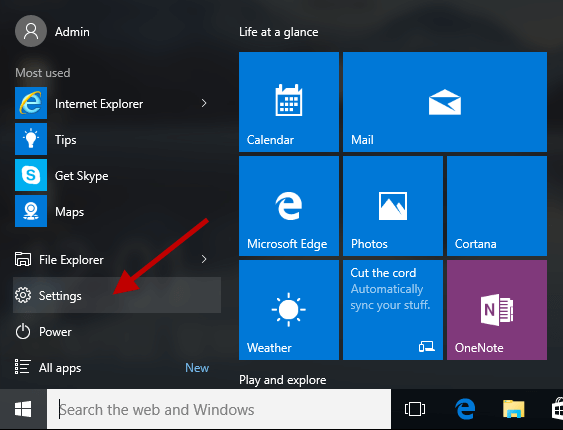
- 在Windows 设置中,查找系统选项并单击它。
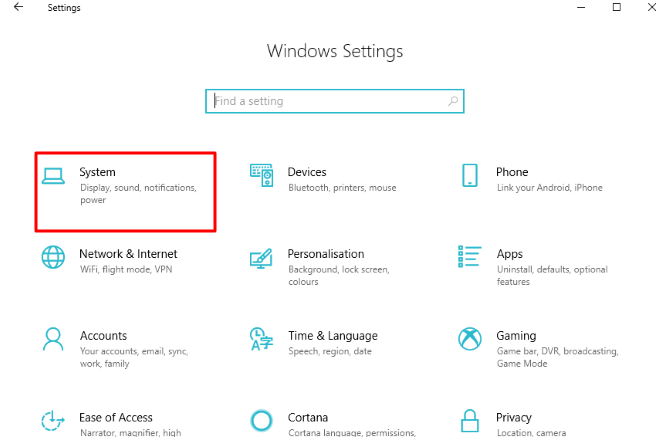
- 在显示选项卡上,单击分辨率选项并从下拉菜单中选择推荐的像素分辨率值。
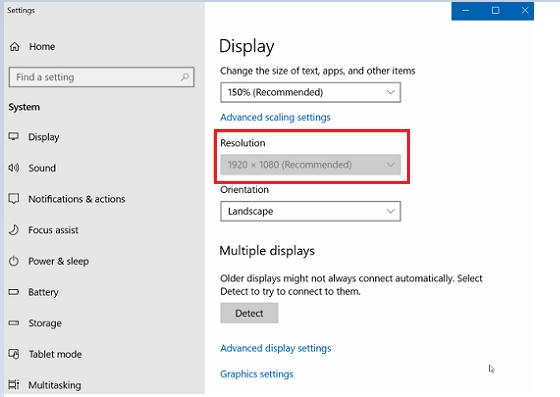
- 接下来,单击“确定”按钮以保存你所做的更改。
之后,重新启动计算机并检查 Windows 10 中的屏幕水平拉伸问题是否已解决。如果问题仍然存在,请尝试下一个解决方案。
解决方案 2:更新你的图形驱动程序(推荐)
如何修复Windows水平拉伸屏幕?正如我们在上一节中提到的,运行过时的驱动程序时可能会出现 Windows 10 拉伸屏幕显示问题。因此,为了解决它,你可以尝试更新你的显卡驱动程序。最好的方法是使用受信任且功能强大的软件,例如Bit Driver Updater。该软件经过无缝设计,可帮助用户通过单击执行自动驱动程序更新。
以下是如何使用它来更新Windows 中的图形驱动程序。
- 首先,你需要在你的 PC 上下载并安装Bit Driver Updater程序。
- 完成后,启动程序并单击扫描驱动程序按钮开始扫描过程。
- 获得驱动程序问题列表后,突出显示你的显卡驱动程序或任何其他要更新的驱动程序,然后选择旁边可用的立即更新选项。
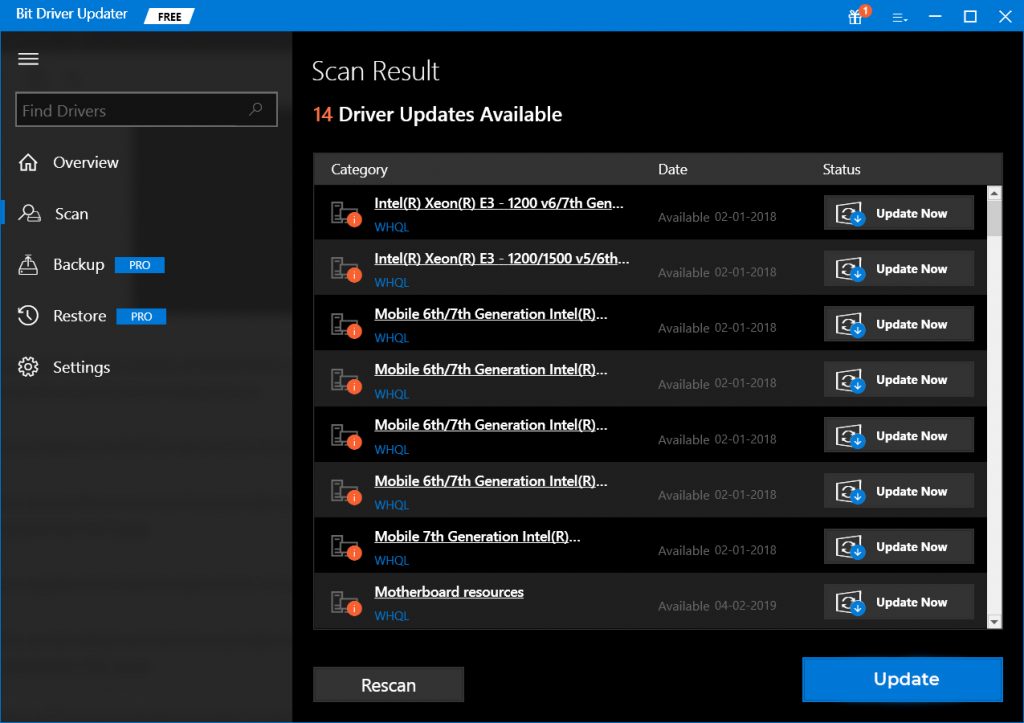
解决方案 3:调整你的显示硬件设置(分辨率/刷新率)
Windows水平拉伸屏幕的解决办法:在 Windows 10 中修复水平拉伸屏幕的下一件事是调整硬件的屏幕分辨率和刷新率。以下是可以帮助你完成此操作的步骤。
- 启动Windows 设置应用程序并转到上述显示子设置 。
- 进入显示设置后,向下滚动到页面底部并选择显示适配器属性选项。
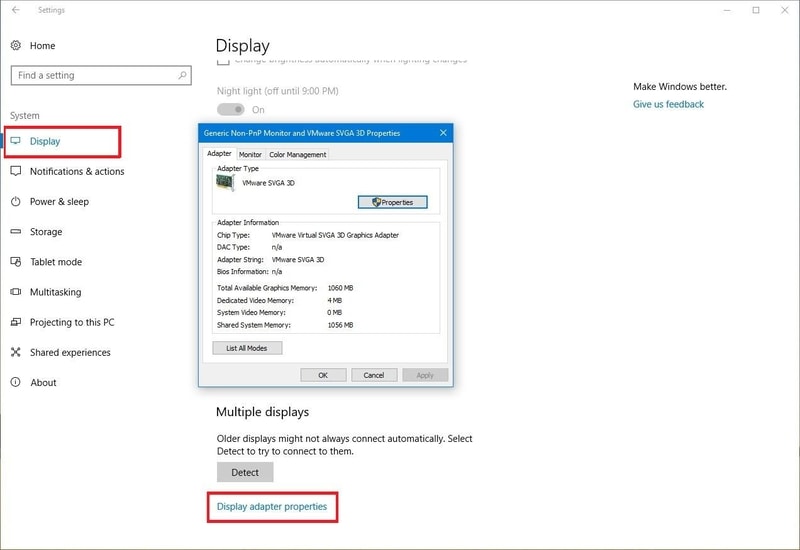
- 出现硬件属性窗口后,单击适配器选项卡中的 列出所有模式选项。
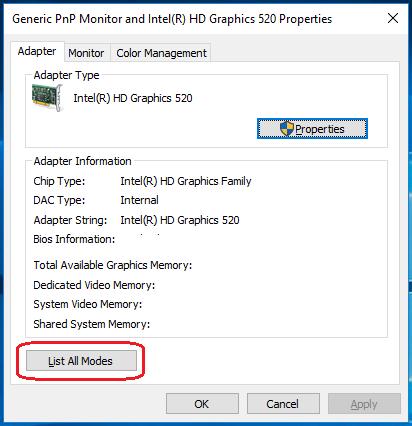
- 现在,你将在屏幕上看到有效显示模式(屏幕分辨率)的列表。选择与你的硬件规格兼容的任何分辨率。
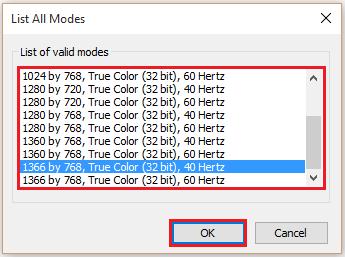
- 选择确定按钮应用更改。
完成后,你可以重新启动计算机并检查这是否为你解决了 Windows 10 计算机屏幕拉伸问题。
解决方案 4:重新安装图形驱动程序
如何修复Windows水平拉伸屏幕?多位受影响用户表示,如果你当前的显卡驱动没有正确安装,那么你在Windows 10中很可能会遇到屏幕横向拉伸的问题。在这种情况下,你可以尝试卸载你的显卡驱动,然后使用Windows 内置设备管理器应用程序。以下是执行此操作的步骤。
- 首先,你必须在系统上打开设备管理器。为此,请在搜索框中键入设备管理器并从结果中选择它。
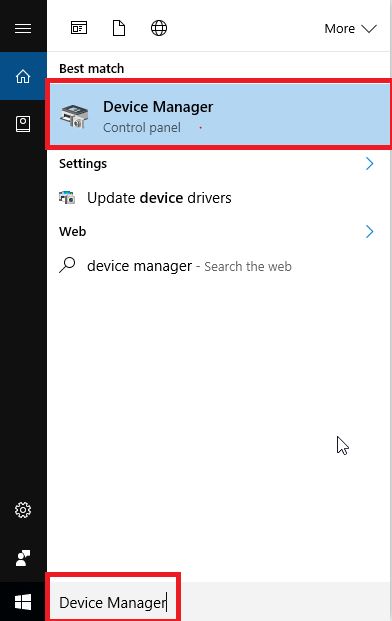
- 设备管理器打开后,转到显示适配器类别并展开相同的类别。
- 现在,右键单击你的图形卡,然后从菜单中选择“卸载设备”选项。
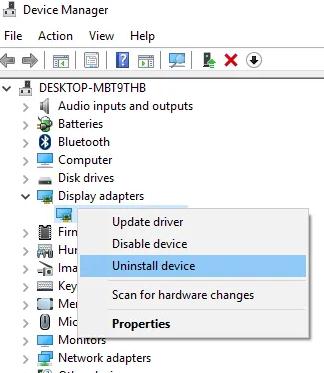
- 之后,选中删除此设备的驱动程序软件选项旁边可用的框,然后单击确定。
- 卸载过程完成后,重新启动计算机以让 Windows 重新安装驱动程序软件。
Windows 10 拉伸屏幕显示问题:已解决
在这篇文章中,我们阐明了可能的Windows水平拉伸屏幕的解决办法,以帮助你修复 Windows 10 问题中水平拉伸的屏幕。我们建议你逐一尝试上述解决方案,直到问题得到解决。
此外,如果你知道一些其他有效的技巧和窍门来修复水平拉伸的 Windows 10 屏幕,请在下面提供的评论部分与我们分享。

